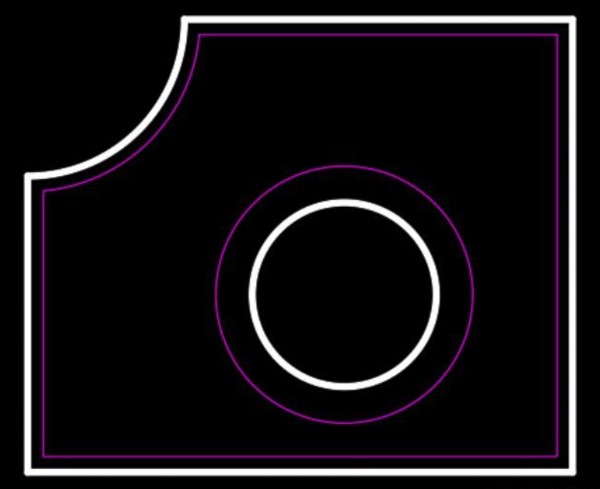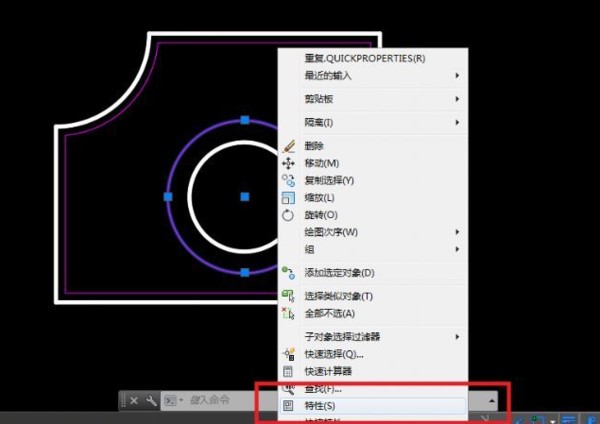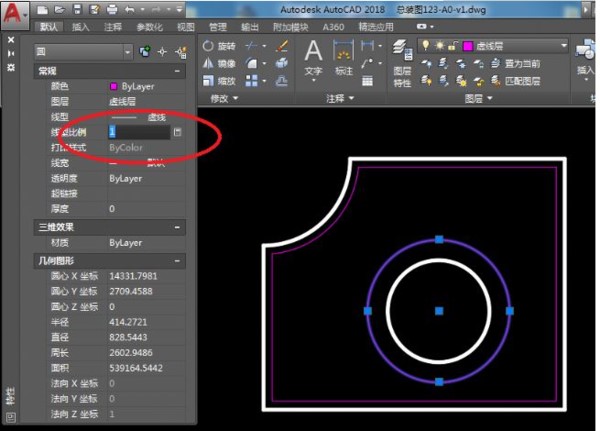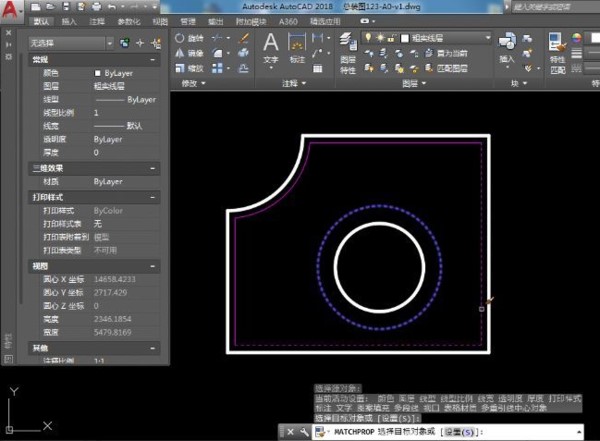AutoCAD中实线调整为虚线显示的方法
AutoCAD 中文版是AutoCAD官网推出的AutoCAD系列的最新中文版;AutoCAD 中文版新增多项实用功能,如PDF导入增强、共享设计视图等;还支持自由地导航工程图,选择屏幕外对象,可以轻松修复外部参照文件的中断路径,节约工作时间;下面给大家说说AutoCAD,在AutoCAD中打开一份图纸,可是图纸中明明线型是虚线,而显示却为实线,这该怎么办呢?
解决方法:
以AutoCAD2018为例。如下图所示:中间粉红线显示为实线,
AutoCAD2018这时可以点选中粉红线,点右键在弹出菜单中点击“特性”。
AutoCAD中实线调整为虚线显示的方法图2
可以发现其“线型比例“为1。
AutoCAD中实线调整为虚线显示的方法图3
这时,我们将”线型比例“改为20,就显示出虚线了。
AutoCAD中实线调整为虚线显示的方法图4
再用格式刷命令,快捷键是“ma”。将其它虚线刷成同一特性。这样,就可以显示出虚线来了。
上面小编为大家精心编辑的教程是不是都学会了?
软件特色:
1,增加近似命令提示输入功能,可以快速方便的找到自己想要的命令。
2,增加倒圆角和直角的预览效果功能。
3,电子传递功能,可以把图档里所有的信息和设置一起复制,并且不用担心文字不能被识别。
4,cad2012增加了沿路径阵列功能。
5,增加UCS坐标系图标任意拖拽移动功能。
6,还有其他很多功能,大侠们自己去摸索看看,会有不一样的惊喜。
相关下载
相关文章
相关软件
大家都在找